Comment installer Webmin sur CentOS 7 ou CentOS 8 ?
Webmin est un panneau de contrôle d'hébergement gratuit avec une installation facile. Cela ne prend que 5 à 10 minutes, et la configuration est également simple.
Quelles sont les exigences?
- Fresh CentOS 7 ou CentOS 8, installé sur votre VPS/Serveur.
Les étapes pour installer Webmin ?
Étape 1 : Tout d'abord, vous devrez vous connecter au client SSH à l'aide de votre compte root.
Saisissez ensuite ces quatre commandes :
yum install wget -y
wget http://prdownloads.sourceforge.net/webadmin/webmin-1.941-1.noarch.rpm
yum -y install perl perl-Net-SSLeay openssl perl-IO-Tty perl-Encode-Detect perl-Data-Dumper unzip perl-Encode-Detect
rpm -U webmin-1.941-1.noarch.rpm
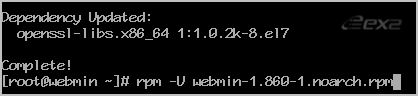
Remarque : l'installation peut prendre quelques minutes et dépendra de la vitesse de votre serveur. Une fois terminé, vous verrez un message avec votre URL d'administration Webmin.
Étape 2 : Ensuite, ouvrez Webmin dans un navigateur, https://ip-address here:10000

Sur CentOS 7/8, si l'URL ne fonctionne pas, vous devez ouvrir le port 10000. Vous pouvez le faire en exécutant cette commande :
firewall-cmd --zone=public --add-port=10000/tcp --permanent
firewall-cmd --reload

Le tableau de bord Webmin s'ouvrira. Le nouveau design de WebMin est joli.

Mis à jour le : 10/02/2023
Merci !
